win7怎么运行cmd?win7 64位旗舰版系统中的cmd命令是一个非常重要的功能,可以使用命令来控制或者设置我们的系统。但最近有用户表示自己的cmd的无法打开了,也不知道该怎么办。所以今天小编给大家分享的就是win7系统cmd无法打开的两种解决方法。
解决方法如下:
方法一:

2、来到菜单栏,点击所有程序。
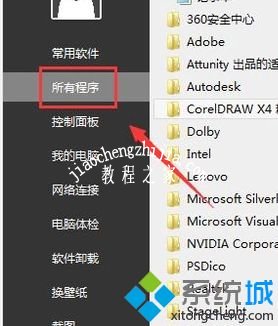
3、接着在搜索栏输入“命令”。
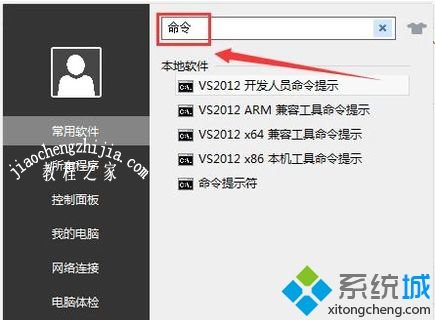
4、再点击界面中的“命令提示符”。
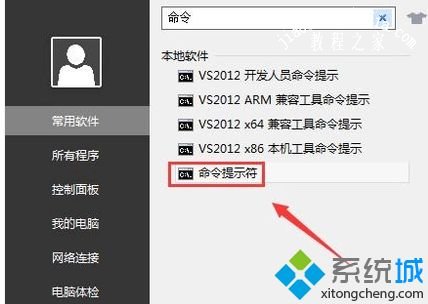
5、最后就可以打开命令行窗口啦,如下图:
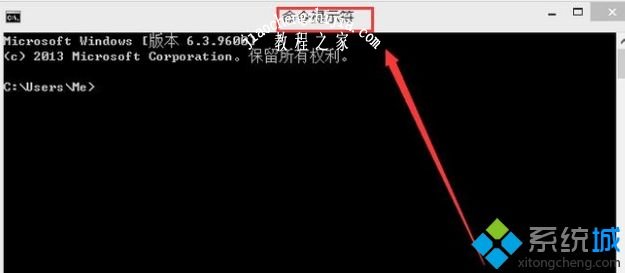
方法二:
1、按键盘win+r,弹出运行界面,输入“cmd”。
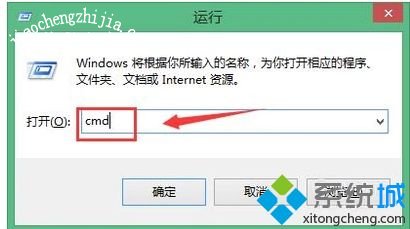
2、点击确认,即可打开命令行窗口。
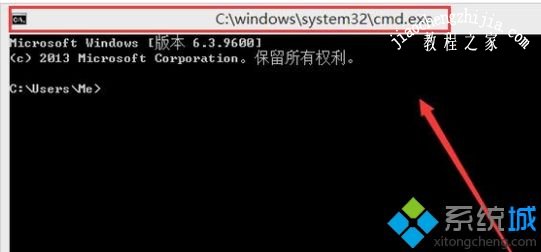
上面给大家分享的就是win7系统怎么运行cmd的两种方法介绍啦。如果你也需要可以参考上面的方法哦,希望能帮助到你哦。














